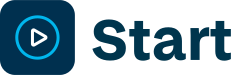Google Meet vergadering starten en deelnemen
Met Google Meet kun je online vergaderen. Dit kun je doen via de website van Meet of via de Android of iOS-app. Hieronder lees je op welke manieren je een videovergadering kunt starten of hoe je hier aan kunt deelnemen:
Via de website van Google Meet
1. Ga naar meet.google.com.
2. Klik op 'Nieuwe vergadering'.
3. Je krijgt nu drie keuzes:
- 'Vergadering maken voor later' - met deze optie creëer je een link die je later kunt delen.
- 'Meteen een vergadering starten' - met deze optie start je direct een vergadering.
- 'Plannen in Google Agenda' - met deze optie plan je een afspraak, met Meet-videovergadering, in jouw Google Agenda.
Wil je deelnemen aan aan vergadering en heb je een code ontvangen? Vul dan in het venster 'Geef een code of bijnaam op' de code in en klik op 'Deelnemen'.

Via Google Agenda
1. Klik op 'Gasten toevoegen' om deelnemers uit te nodigen voor de Google Meet-videovergadering. Wanneer je gasten toevoegt aan de afspraak, wordt automatisch een link naar de Google Meet-videovergadering toegevoegd. Voeg je geen gasten toe aan deze afspraak? Dan kun je de link opvragen door op 'Google Meet-videovergadering toevoegen' te klikken.
3. Klik op 'Opslaan' om de afspraak definitief te maken. Je zult de vraag krijgen of je de uitnodiging via de mail wilt delen met de toegevoegde gasten. In deze mail staat een link waarmee de gasten kunnen deelnemen aan de vergadering. Deze link vinden ze ook in de Agenda-afspraak én in een overzicht van geplande gesprekken op meet.google.com.

Wil je deelnemen aan een vergadering via Google Agenda? Klik dan op de desbetreffende agenda-afspraak en klik vervolgens op 'Deelnemen via Google Meet'.

Via Gmail
1. Klik binnen Gmail in de linkerbalk op de knop 'Meet'.
2. Klik op 'Nieuwe vergadering' om een nieuwe vergadering te plannen of direct te starten.
3. Klik op 'Deelnemen aan een vergadering' om deel te nemen aan een vergadering die door iemand is gepland.
4. Geplande videovergaderingen die gepland zijn in Google Agenda worden onder 'Mijn vergaderingen' getoond.